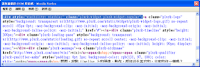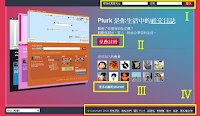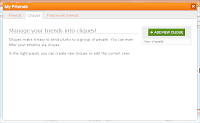- 檔名: th11tr002a_setup.exe
- 大小: 132 MB (139,070,807 位元組)
- MD5: 9b7c092a529fcc1f48590f0a2b3cca87
星期一, 6月 30, 2008
「東方地霊殿」體驗版 ver 0.02a
星期六, 6月 28, 2008
wini 推薦的日文翻譯網路資源 (20080627)
線上字典
- 国語辞典 英和辞典 和英辞典 - goo 辞書 -- 除了基本的國語、英和、和英外,還有收錄 Wikipedia 的文件。(註:不會自動轉換片假平假)
- 国語 英和 和英 カタカナ 漢字 - Infoseek マルチ辞書 -- 除了基本的國語、英和、和英外,還有可以單查一個漢字的辭典。
- Yahoo!辞書 - Yahoo! JAPANの辞書サービス -- 速度很快,另外還有收近義詞(類語)也挺方便的。
- 教育部重編國語辭典修訂本 -- 教育部的,政府的,還算可以用的中文辭典,不過要注意放太久會強制轉回首頁。(註:不會去查通同字的詞)
- CNS11643中文全字庫 - 字碼查詢&下載 -- 這比較接近查字的讀音之類的啦。
- 顏氏美語 -- 中英辭典,不過解釋方式可能跟一般的方向有點不同,但說的都是差不多的東西。
- Yahoo!奇摩字典 -- 中英辭典,有些地方可能會偏香港那邊的用法也說不定。
- 字典 - 香港新浪網 -- 功能不錯的中英辭典,但是有些香港字或化學用字可能會無法正常顯示,請把網頁編碼調成正體中文香港字(Big5-HKSCS)試試。
- Dictionary.com -- 總之大概是查英文的吧。
- AskOxford: Free online dictionary resources from Oxford University Press -- 牛津辭典,查英文之類的。
- Dictionary / Wörterbuch (BEOLINGUS, TU Chemnitz) -- 德英辭典,日文滿多外來語都是德法義之類的歐洲語言。
機器翻譯
- 中国語翻訳 - エキサイト 翻訳 -- 勉勉強強,查些隻字片語還不錯。
- Yahoo!翻訳 - テキスト翻訳 -- 即時翻譯。
- Google 翻譯 -- 雖說是 Google 牌的,但也不能期待,中文太難了。
- 其它還有很多,請上 ◇ 電玩日語教室討論區 - 巴哈姆特電玩資訊站 找「[心得]用一段短文比較幾個翻譯引擎」這標題的文看看。
熟語諺語
- くろご式 ことわざ辞典 -- 諺語。
- くろご式 慣用句辞典 -- 慣用語。
- ことわざ辞典 -- 諺語。
- 四字熟語データバンク -- 成語。
- 四字熟語辞典の『 四字語塾 (よじごじゅく) 』/ Yojijukugo-dictionary of "Yoji-go juku" -- 成語。
- ことわざ◆諺◆百科
俗語、流行語、死語
- 日本語俗語辞書 - 若者言葉・新語・死語・流行語 - 有附詳細說明和使用例的俗語辭典
搜尋引擎
- Google -- 日本的 Google ,要使用得要有點技巧……其實也只是不同關鍵字間加上半形空格而已啦。
- Yahoo! JAPAN -- 日本的 Yahoo! ,有時候會找到完全無關但又可能切合需求的東西。
查字查詞
- はてなダイアリー -- 日本的一些流行用語在這大概都有機會查到。
- 網路翻譯家_CyberTranslator -- 全方位英語學習網站,內容包羅廣泛 -- 查一些英文俚語或專業用語可能會用到。
- メインページ - Wikipedia -- 日文的維基大百科。
- 教えて!goo - 質問&回答 (Q&A) コミュニティ -- 一些問題偶爾可以在這挖到解答。
- Yahoo!知恵袋 -- 日文版姿勢佳,是不是剪貼作業我不清楚啦。
圖片參考
- Pixiv -- 繪圖交流區,重點是「タグ」這功能。
多語軟體
需要在自己的環境內多看些日文字的,這裡推薦些可以切換語言也不怕程式選單變亂碼的程式。
- 7-Zip -- 檔案壓縮軟體
- Firefox -- 網頁瀏覽器,要切換語言介面手續其實有點多倒是。
- ImgBurn -- 燒錄軟體……不過官方網站沒日文語言檔案,你得自己上網找才行。
- MadEdit -- 純文字編輯器,可惜沒人提供日文語言檔案。(呃)
- Skype -- 網路即時通訊軟體
線上廣播
- 音泉 -- 大多數是跟日本的動畫或遊戲有關的。
- livedoor ねとらじ - ネットラジオ/インターネットラジオ -- 算是中介站的地方,各種類型的電台都有。
- 其它非 ACG 的 -- 等有時間再找找,之前好像有看過忘了收哪去了。
專業用語
- IT用語辞典 e-Words -- 跟電子產業有關的專業用語。
- ビジネス基本用語集 | ナビゲート -- 商業用語
- 同人用語の基礎知識 同人誌とおたくの世界へヨウコソ -- 次文化創作界的專業用語,可不是同性戀用語哦。
- 2典Plus 2ちゃんねる用語サイト -- 網路次文化發展出的黑話。
- カタカナ英単語 -- 收集了一些英文外來語變成的片假名。
- 日本語俗語辞書 - 若者言葉・新語・死語・流行語 -- 一些平常人也會用的粗話跟黑話(俗語)。
- (^ω^)FrontPage - 萌えの大辞典MoeDic -- 與其說是萌辭典不如說是變態wiki的地方(呃)
- N's spirit 投資学研究室 ~株式投資日記、株式用語~ -- 股市用語的樣子。
- 中国語の達人シリーズ -- 一些中文流行話之類的可能在這會找得到日文解說。
- 中国語パソコン辞典 -- 電腦專業用語、流行語、品牌名稱等等的,有些地方混了中國大陸的用語算個麻煩就是。
- 新語流行語辞典 -- 跟新聞時事有關的專業用語,不過內容是以中國為主的樣子,可能不太有用。
問候書文
提這項是要提醒各位,別不小心把一些常見問候語,用中文根本沒有的用法翻出來,結果弄得誰也看不懂了。
- 年賀状・暑中見舞いドットコム:年賀状・暑中見舞い、はがき作成・印刷、年賀状ソフト・イラスト素材、年賀状作成方法、文例、年賀はがき・かもめ~る情報(2008年ねずみ子年版) -- 反正就是祝賀問候的書信範文啦。
- はがきの書き方・文例集 -- 各時節常用的問候語。
- 手紙用語〈主文の切り出し・末文〉の使い方で、これだけ差がつく|すぐに役立つビジネス文書実践講座|ダイヤモンド・オンライン -- 簡單的商業信件體裁……不過一般應該還是依公司規定在寫的樣子。
- 浜島書店 - 手紙の書き方 -- 一些書信實例。
敬語、禮節
- もくじ|ビジネスマナー【キャリア・ラボ】 -- 一些商業場合使用敬語的注意事項。
- 『敬語の指針』 | 文化庁 | 出版物 | 文化庁月報 | バックナンバーのご紹介<平成18年度> (『敬語の指針』下載點) -- 日本文化廳出版的月報特輯之一,詳細講解了敬語的基礎觀念、使用建議、種類及實際使用情況。(版本是經多次開會修正後,在平成19年2月2日由文部科學大臣答覆的。)
- 「お伺いします」は正しい? - 教えて!goo -- 日常中使用「二重敬語」與「敬語連結」適當與否的討論串。
關於商業往來信件
太過尊敬的用詞,反而會給人不尊敬的感覺,所以商業往來信件,中規中矩,該問候該誇獎的地方隨便帶過去就好,重點還是要談什麼,記得說清楚,也就是文法跟重要的字詞要對,其他像敬語部分,頂多開頭結尾用比較尊敬點,中間用「ます」跟「です」也就夠了。
雜七雜八
星期二, 6月 24, 2008
[隱退準備宣言] 可能真的已經到極限了
未完的工作
目前相對比較急的就是跟 Firefox 有關的事吧。
Mozilla Taiwan 那邊我不在也沒啥影響,不過 BabelZilla 這邊,沒有把不良譯者踢掉的機制,所以看到這篇的,有發現在 BabelZilla 的某些擴充套件,正體中文語言一直沒追上進度,查一下覺得是我弄的話,就去跟套件作者建議一下,把原來的譯者踢下來上去接手吧。
人生的遺憾
當不成拯救世界的英雄、勇者還神明的是很遺憾啦,不過我的世界一向很小,沒必要理那種大事。
Gust 跟 Meteor 、田中ロミオ、 refeia 插繪的作品,感覺應該是一輩子也讀不完,也永遠無法幫他們弄出中文的推廣譯文了,不過只要有人也有同樣想法,就算我不在也還是有機會的……前兩家的有很大的困難度倒是啦。
然後是 AndCycle 跟台日的東方愛好者,抱歉我啥都沒完成,只會嘴砲,讓大家失望了。
至於 ChatRPG 倒是很久以前就沒繼續參與了,推廣人換誰也都不損作品風采,所以也沒啥影響啦。
……對了,沒辦法當面把台灣的書,介紹給一些在日本認識的人,實在是太糟了,應該要更積極點的才是。 orz
結語
雖然是像在寫遺言,不過只覺得這篇根本是在自嘲,「人生就這麼點大呀!」,總之當人真的很不方便呢,雖然那些不方便的限制,也讓人活得有感覺多了。
總之感覺好累了,本來應該是要一段時間就離開一個地方,重新踏上完全陌生的土地的,但是卻一直依戀著什麼而不離開,背負了太多連續的記憶後,可能真的不是那麼容易再進步了吧。
總之沒死的話,以後還是可以再看到我繼續幹蠢事的,比如說把虛擬世界拉進現實世界之類的。 ('ω')
……話說房間裡的那點敗家物,死後全燒掉我也沒感覺,不過應該也能賣個好價錢(應該再高也只有幾萬而已),拿來還債恰恰好。
星期二, 6月 17, 2008
[資安通知] 18 號可能有病毒會刪除磁碟資料
補充一下:這次會刪磁碟資料的,據說是固定每月 3 跟 18 兩天發作,所以你平時沒在備份的話,這兩天注意一下,不然就裝防火牆軟體跟防毒軟體擋掉可疑程式。另外 autoexec.bat 是無關的不必理它。
在一些病毒防治的討論區找找「,.exe」的文章應該會有,
總之先自行確認一下,也記得通知一下認識的人。
確認步驟:
1. 「開始→程式集(或所有程式)→附屬應用程式→命令提示字元」
2. 在命令提示字元視窗下,輸入「dir c:\ /a | more」指令。
3. 裡面找找看有沒有 autorun.inf 這檔案(大小寫都是同樣功能)
4. 如果有找到,同一行又沒有寫 <DIR> 的話,請自己想辦法動手清除。
最近的病毒一類的惡意程式:
1. 破壞資料的「,.exe」:沒有 autorun.inf 等的命令檔案就不會亂動。
2. 綁架資料的「Gpcode」:多備份到不直接連上工作電腦的儲存媒體上。
3. 盜取資料的「Flash SQL Injection Attack」:更新 Flash Player 到 9.0.124.0 就好。
下面再補充些站內文章:
Windows 簡單檢查有沒有中 usb 病毒的方法
鍵盤的 Ctrl 跟 Alt 間,有個很像 Windows 標誌的按鍵對吧?壓住 Windows 鍵,再按 r 鍵,跑出個「執行」的小對話視窗,打「cmd」這三個字,按 Enter 鍵,進去後打下面這行就好。
dir c:\ /a | more
裡面找找看有沒有 autorun.inf 這檔案(大小寫都是同樣功能),如果有找到,同一行又沒有寫 <DIR> 的話,請自己想辦法動手除蟲。(參考:USB 病毒對應筆記)
備註:
- 上面提的 c:\ 是你的 C 分割區,一般是系統所在的分割區,也可以試別區的。
- 「開始→程式集(或所有程式)→附屬應用程式→命令提示字元」也能跑 cmd。
- 看完後要關 cmd的話,打 exit 再按 Enter 鍵就好。
- 如果打 cmd 沒反應的,可以打 command ,或從附屬應用程式中執行試試。
星期五, 6月 13, 2008
網路部落客和現實作家的不同
電子資料能取代的,應該是偏向搜尋後可以得到解答的固定「片段」,但是太重視「個人」的網路,是沒有現實世界的出版社有力量的。
網路上想跟人合作,那誰能掌控進度和品質呢,而且缺少專業人材時又該怎麼補充呢。當然有人去做就可以做到,但是問題就是網路上的人,大多數都是不會理會別人指揮的。
以製作遊戲的工具、或者說以獨立的遊戲製作者為例,有點錢跟技術,誰都能做遊戲,但是這些遊戲能聚集兩千人以上社群的,可能還不到兩百部作品,能發展到上萬的應該也只有個位數。
但是正職的遊戲業界,他們的力量太大太邪惡,軟的硬的方法都來,就是要讓你製作出有品質的作品,再大肆播放有毒電波,洗腦大眾買下這些作品。所以個人製作者再多,也只是個人而已,製作出來的還是非常片段的資料,更別談後續維護了。
就我的看法,網路、電子書如果不能給個人作者足夠的糖果跟棍棒(=成熟的正向循環),那也只是轉載跟重複資料一直出現的爛環境,與其說是閱讀,不如說是訓練自己挑撿有用資訊的能力罷了。
(當然實體書也有一堆充滿重複資料的啦,但是至少不會有升級外皮就不能讀內容的慘事。不過出版業界這麼大一隻巨獸要去哪,我也沒辦法決定就是。……當然上面提的都是我的妄想而已。 :P )
星期一, 6月 09, 2008
[教學] Plurk 的 Widget 樣式修改方法
Plurk 的 Widget ,就是可以讓你貼在 Blog 或 HP 裡,隨時更新並顯示你的 Plurk 留言狀態的。大概是長成下面這種樣子。
不過可能會有人覺得官方預設的樣式,寬度窄了點,文字小了點,背景色看了不爽之類的,所以會想要「改一改」吧,這篇就是要來介紹該怎麼修改的。(註:上圖超連結會跑出白底應該是這個部落格的樣式影響的)
準備工具
這裡要準備的工具,是為了那些想全程都有「參與感」的人而準備的,只是想看怎麼改的可以跳過這章節。
- Firefox -- Mozilla Firefox 、 Pigfoot Firefox ,反正重點是在有「檢視選取範圍原始碼」這功能的瀏覽器。
- JSView -- Fx 的擴充套件,檢查網頁載入了什麼 JavsScript 跟 CSS 檔案時挺方便的。也有其它類似功能的,不過我懶得找了。
- Auto Context -- Fx 的擴充套件,在你選取網頁內容時,自動跳出滑鼠右鍵選單(快捷選單)。純粹在這廣告一下,不裝也無妨。 :P
- Stylish -- Fx 的擴充套件,方便你馬上檢視修改好的 CSS 規格,當然還是要自己手刻啦。覺得要等 Blog 服務商刷新你的修改結果很慢的人,裝這個會方便很多。(詳細說明請見 MozTW Wiki)
- MadEdit -- 純文字編輯器,挑自己喜歡的就好,不一定要這款。準備這東西主要是因為 JSView 可以用外部編輯器開啟 JS 跟 CSS 檔案,所以挑選自己習慣的編輯器會方便點。
檢視原始碼
這章節也是準備階段的,可以略過無妨。以我 Blog 上的 Plurk Widget 為例,你從 Widget 上方的「總之順便在這丟 Widget 實驗看看好了。」這段字開始選取,按住滑鼠左鍵往下拉拉拉,停在「張貼者: wini 位於」這行附近,按滑鼠右鍵選「檢視選取範圍原始碼」來看,應該會看到「總之順便~」這行字後面有出現一段「<div style="visibility: visible;" class="plurk-widget plurk-widget-regular">」這種東西,那一大段就是今天要改的 Widget 樣式,所需要參考的的 HTML 資訊。
總之這裡先以修改寬度為例,先隨便找找官方樣式的 .plurk-widget 寫了啥吧。從 Fx 選單工具列的「檢視」裡找到 JS/CSS 的項目(通常會在最下面),裡面可以看到 widget.css 這檔案(當然要在有 Widget 的頁面才會出現),各位進去搜尋一下 .plurk-widget 這選擇子裡面寫了啥跟 width 有關的東西吧。(下面開始會扯一些 HTML/CSS 的東西,還不清楚的先看看站內文章「二十個不到的 HTML 元素及屬性」試試。)
總之這樣就找到跟寬度有關的樣式規則了,會 CSS 的應該馬上就可以動手改了吧,所以下面可以不必看了。 \^o^/
個人推薦可以修改看看的樣式
總之要自訂你的 Plurk Widget 樣式,只要在插入 Widget 前面的地方,放置一段 CSS 宣告區域,剩下的就是填樣式規則進去而已。(另外 Widget 右上那小圖我懶得改了,畢竟要自己另外製圖等的很麻煩呀。)
<style type="text/css"> <!-- /* 樣式規則寫在這行下面就好,畢竟這行是註解文。 */ --> </style>
寬高、位置
.plurk-widget { max-width: 300px !important }-- 改 300 這數字的部分,就可以自訂寬度了。.plurk-timeline { height: 300px !important }-- 改 300 這數字的部分,就可以自訂高度了。.plurk-widget { margin:auto !important }-- 把 Widget 置中。
字體、配色
.plurk-widget { font-size: 14px !important }-- 改 14 這數字的部分,就可以自訂字體大小了。.plurk-timeline a { color: black !important ; background: transparent !important }-- 改 black 跟 transparent 的部分, timeline 的文字顏色跟底色就會變化了。(顏色規則請看下面找找).plurk-meta { font-size: 10px !important }-- 改 10 這數字的部分,每則留言底下的回應數跟時間的資訊,字體大小就會變化。.call-action , .call-action a { color: black !important ; background: transparent !important }-- 改 black 跟 transparent 的部分, Widget 底下那欄中的文字顏色跟底色就會變化了。(顏色規則請看下面找找)
底色、底圖
.plurk-widget { background: black !important }-- 改 black 這裡就可以調整顏色了。(填 white 之類的顏色英文,或是 #09f 或 #09abcf 這種感覺的十六進位值就好。).plurk-widget { background: url(" 圖片網址 ") !important }-- 改 圖片網址 這裡,可以替換你喜歡的底圖進去。.plurk-timeline { background: #e9f7f6 !important }-- 改 #e9f7f6 這裡,可以替換 timeline 的底色。(顏色規則請往上找前面的說明)
成品
大概會長這樣子,總之有什麼問題請利用回文功能發問吧。然後上圖的樣式規則可以精簡成下面這樣。
.plurk-widget {
max-width: 360px !important
;
margin:auto !important
;
background:url("https://blogger.googleusercontent.com/img/b/R29vZ2xl/AVvXsEjDOchyphenhyphen_-HffJR6AVBJsl9VOK2cqfjFg0eJbq2K6ibaj8tSpQQxL3jMp17Tl3d8_7AQC9_RJsLzySoVX9NB-6fiO-JjqNlMdkSwcWlM_snK2XSxcBM3irgUJsAyUkRNb0regdDl/s1600/plurk_bgimg_pattern_036.gif") !important
;
font-size: 14px !important
}
.plurk-timeline {
height: 400px !important
;
background: #e9f7f6 !important
}
.plurk-widget .plurk-timeline a , .plurk-widget .plurk-timeline a:link {
color: black !important
;
background: transparent !important
}
.plurk-meta {
font-size: 10px !important
}
.call-action , .plurk-widget .call-action a , .plurk-widget .call-action a:link {
color: black !important
;
background: transparent !important
}
其它(有關 JavaScript)
有在學 JavaScript(不是 JAVA)的,應該會發現官方給的 Widget 語法還可以自己調整些功能吧,下面稍微來說明一下。
首先打開 Plurk 官方的 widget.js 檔案,上面就有寫些說明了,你只要把你的 Widget 語法修一下就好。
比如說 <script type="text/javascript" src="[中略]&no_css=true"></script> 就可以關掉官方塞的 CSS 樣式,重點就在於該把 &no_css=true 這類的指令給塞進哪裡而已。
&no_css=true-- 關閉官方給的 CSS 樣式&interval=0-- 關閉 Widget 的自動更新功能、這樣別人看你的網頁時比較不會忽然頓住(註:官方給的 JS 程式碼已經有這項了,把原本的數字改掉就好。)&small=true-- 改成小型版本的 Widget(註:實際測試後會發現有點問題,所以不建議使用。)
星期五, 6月 06, 2008
Plurk 簡單介紹
2008.12.04 一直忘了首頁跟語言介面有改,所以把首頁跟註冊的說明更新了一下。
2008.07.13 Plurk 官方大改版,畫面最左下方的選單可以切換整個語言介面,不過獨立的 Plurk 頁好像暫時不能用。
2008.07.11 更新了 其它較進階的資料 的一些連結,還有順便整理排版。
Plurk 是繼 Twitter 後新出現的另一個聊天式話題式小型部落格,使用了挺有趣的畫面表現及操作方式(瀏覽器要支援 JavaScript 才會有完整效果),進入個人首頁後,最先注意到的是一大塊時間軸跟按時間排序的留言(左上是最新的)。然後 Plurk 也有手機版網頁。

總之這網站要自己註冊起來用了才知道是怎麼一回事,下面會提供些參考圖片,慢慢告訴各位怎麼註冊使用。
補述:
我覺得 Plurk 的特色應該是「因有趣話題而聚集起來的超快速交流室」,不過目前中文人口還不是很多,不太確定是不是這樣,但是這裡應該是靠話題來聚集朋友的地方。也就是說「Plurk = 話題 = 討論串 = 留言」,另外 Plurk 好像也有河流的含意在的樣子,這方面我查不到資料,要請知道的人提供一下了。(中文社群內好像都稱撲/噗浪(客)就是)
首頁
首先,還沒登入的人,進入 Plurk 首頁會看見類似這樣的畫面。要說明的地方,我會用羅馬數字跟亮黃色線框標示,各位慢慢看吧。
- 羅馬數字Ⅰ的「暱稱或電郵地址」及「密碼」這裡,如果是已經註冊好的人,就可以打帳號密碼登入。
- 羅馬數字Ⅱ的「免費註冊」這裡,如果你還沒註冊的話,點一下這裡的「免費註冊」,就會進入註冊畫面。(後述)
- 羅馬數字Ⅲ的「更多有趣的 plurker」這裡,點下去可以看到幾乎所有的使用者的留言。畫面表現跟你的個人首頁上看到的也是一樣的,至於一堆人在同一時間發表會變怎樣嘛……用久了就會知道了。
- 羅馬數字Ⅳ的「copyright」這裡,是關於 Plurk 網站的自我介紹、聯絡方法、常見問答,還有服務條款、隱私權政策等雜七雜八的東西。其中的服務條款(Terms of Service)跟你在註冊時會看到的是一樣的東西,所以註冊時忘記看的還是可以來這看。
註冊
要註冊只要點一下首頁的「免費註冊」就好,然後你會看到這樣的畫面。(下面的是英文的畫面,新版的會依你的瀏覽器設定而自動選擇語言。)
- Nickname -- 這欄是填「你要顯示在留言上的名稱」,等同帳號,同時也會當成你的個人首頁的網址。限制只能填英文跟數字,你填符號或中文的話,要註冊時可能會被擋下的樣子。
- First name -- 這裡填你的名字(當然是指真實的),能不能填英文以外的我不清楚就是,不過這網站的字元編碼是 UTF-8 ,發中文留言時也沒問題,搞不好資料庫也能吃中文姓名吧。
- Last name -- 這裡填你的姓氏(當然是指真實的)。
- Email -- 電子郵件位址,有人加你好友還啥的時候就會寄信過來,不過註冊時不會丟通知信給你的樣子。
- Password -- 登入這帳號需要用的密碼,個人建議填八個字以上啦。(應該只能填英數的樣子,有興趣的可以自行試試。)
- Gender -- 選擇性別。 Male 男性, Female 女性。
- I have read and agree~ -- 要你勾選這項,單純是在說明「官方有提供服務內容跟隱私權政策的說明,而且你也說你有看過了,所以出事我們只保證條約上有的項目。」這類的。懶得看的人,注意一下哪些情況會砍你的帳號,還有你的留言之類的會被官方或關係人用在什麼地方就好。
填好這幾項後,按「來Plurk註冊!」,等對方建立好你的帳號,回首頁就會自動登入了。
個人首頁
個人首頁看起來挺複雜的,不過畫分成幾區就可以知道實際在用的地方其實挺少的。下面先說明 timeline 以外的區域,會用羅馬數字跟暗紅色線框標示。(註:進入別人的頁面是看不見他的好友或注意的人發表的留言的)
- 羅馬數字Ⅰ的「My Profile」,登入後在 Plurk 最上面的這一行區域,全都是指向個人目錄的,這一點要先記住。「My Profile」可以回到你的個人首頁,「edit」是編輯你私人資料用的(會顯示在Ⅳ這裡),「My Friends」可以看看你的好友列表,「Alerts」會放些好比說有人加你好友之類的通知訊息時,就可以從這裡也把對方設成好友。(當然目前只有一堆英文 :<)
- 羅馬數字Ⅱ的「Interesting plurkers」這裡,「Interesting plurkers」可以讓你看到全部的使用者留言,「My Account」可以修改你的帳號資料(改名稱以外的)、刪除帳號、修改隱私設定(如「完全」不要讓人看見自己的留言)
- 羅馬數字Ⅲ,這欄就是給你發表留言用的,暱稱旁的向下箭頭可以選擇些動作分類(也可以選 freestyle 隨便打),留言欄右邊還可以選擇表情符號。然後留言欄輸入某些影音圖片共享網站的網址(如 YouTube 或 ImageShack)的話,也會直接把那些東西嵌入 Plurk 中,不過要注意一下格式就是,請自己按「How to share YouTube videos and pictures?」的說明看一看最底下的格式範例。
- 羅馬數字Ⅳ,只是放些自我介紹的資料而已,要改請按左上角Ⅰ區的「edit」改。
- 羅馬數字Ⅴ的「Stats」,在這裡會寫些發表的留言數一類的,其中比較重要的還是「Karma」這個經驗值設定,不過你以為我會在這裡說些啥東西就錯了(啥),詳細後面再談吧。
- 羅馬數字Ⅵ的「Friends」這裡,會顯示目前跟你結為好友的使用者頭像。至於邀請朋友的那個圖,主要是讓 Plurk 登入你的網路郵件帳號,然後寄邀請信給通訊錄上的人啦(隱私問題請自己看官方說明)。順帶一提,一完成註冊,官方就會免費送你一位好友「Plurk Buddy」。
- 羅馬數字Ⅶ的「Fans」這裡,可以看到有多少人對你有興趣,而追著你的留言看,跟 Friend 不同的是,這些人的新留言你看不到。另外右上的 RSS 圖示(橘底白線的那個)可以讓人訂閱你的更新情況。而底下那個「Share your plurk page with friends」啥的,是用那個網址來
登入註冊的人,會自動變成你的好友(Friend)而已。
然後,雖然 Plurk 需要開啟 JavaScript 才能完全顯現他的真面目,不過你不開 JS 功能一樣會吐些東西出來的。
timeline
Plurk 的留言,是用 timeline river 的方式,在一條時間軸上排序所有留言的,大致上分成如下圖所表示的三個區域。(註:其實是四個,但是抓這張圖時沒注意到就先不理了。)
- 區域Ⅰ的上半部A的地方,是用來放置所有留言內容的。
- 區域Ⅰ的下半部B的地方,是對應留言發佈時間的時間軸,會依照留言數量而變動時間間距,所以不必擔心畫面上塞的留言會爆出來,只是數量一多時,你得要努力捲動時間軸才能看完就是,雖然也沒人強迫你要看完啦。
- 區域Ⅰ右邊下面的區域Ⅱ這裡,目前可以搜尋 Plurk 中出現的英文關鍵字,還可以調整要顯示哪些留言。比如說同時顯示你跟好友的、只顯示你的、只顯示私人訊息之類的。
還有Ⅱ框框裡左邊那個小圖則是調整顯示哪一天的。(另外在相對位置的左邊,也就是區域Ⅰ的左邊下面,會顯示留言跟回應的更新情況。)
timeline 時間軸除了表示你、你好友跟你在意的人的留言外,還可以直接在那則留言內發表回應,不想跟的串也有在右上提供個「mute」的功能讓你關掉更新通知。(另外留言還可以嵌入圖片跟影音連結,直接打開來看。)
像上圖這樣,點擊留言內的圖片後,就會直接在 Plurk 中開啟該圖片,然後開出的新框框右上角,有個紅底白叉叉的圖示,點下去就會關閉該圖片了。(另外點擊留言者的頭像,會把時間軸上的他以外的留言淡化掉哦,點 says 一類的動作也有同樣效果。更正, Plurk 在 06/09 這天,把括弧內提到的功能拿掉了,聽說是因為低階電腦上,淡化效果會造成位移異常啦。搞啥鬼。 _A_ )
然後是回應功能,在留言欄上空白處或內容文字處點擊滑鼠一下,就會打開回應欄了。
如果有人在留言上回應的話,留言欄右上角就會跑出數字來,有興趣的可以注意一下。(還有下方的「plurk page」可以打開該則留言的獨立頁面)
另外要製作超連結文字,比如說像「咕狗」這種感覺的東東,格式要寫成「http://www.google.com/ (咕狗)」,也就是「連結、空一格、左括號、文字、右括號」啦;然後要製作某人頁面的超連結文字則是簡單在英文 nickname 前加個小老鼠,像「@wini」這樣就好,還有記得跟其它內文間要用半形空格隔開。不過想測試的請注意,要測試時請將留言設成完全不開放再發表。
另外用鍵盤上的方向鍵,可以左右拉動 timeline 哦。然後通知有新留言或新回應時的那些超連結文字,也可以按 U 或 M 或 V 之類的鍵來刷新頁面哦。
Karma
雖然我很想馬上就來介紹,可是還是等收集的資料多一點再談吧。(跑)
基本上這是用來鼓勵你多多使用 Plurk 的,比如說多發表文章、多交友,還有把官方給的頭像給換成別的,都可以增加你的 Karma 經驗值。
要說這有啥用,我想修改一些東西時可能會需要吧。(比如說 Profile 裡的某些東西)
另外 Karma 聽人說會每天更新四次,時間我不太確定,沒特別在記。還有 Karma 也會升降的。
自我介紹
要用 Plurk 跟全世界交友,最快的方法應該就是好好編輯自我介紹吧。
目前的自我介紹設定畫面中,共分有四個大項:一般設定、頭像設定、樣式設定、部落格小物件。(當然上面的翻譯都是我亂翻的啦 :P )
- 一般設定(General) -- 這裡可以改姓名、性別、出生年月日、婚姻狀況、自我介紹跟所在地之類的,但是暱稱必須要把 Karma 經驗值提升到 40 才能修改。(還有改好時記得按 Save 不然可就白改了 :P )
- 頭像設定(Picture) -- 這裡可以改你的顯示頭像。只能上傳 JPEG 跟 GIF 的,檔案大小上限是 500KB 。
- 樣式設定(Customize profile) -- 就是修改個人首頁標題、配色、吉祥物樣式的。不過大部分都需要提升 Karma 經驗值才能更改啦。
- 部落格小物件(Widget) -- 想把你的碎碎唸貼進你的部落格嗎?在這裡就可以找到相關的原始碼給你使用。(要如何貼上部落格的方法還請閱讀你申請的部落格的說明)
隱私設定
上面在介紹個人首頁時,不小心漏掉說明一個小地方了(還真的挺容易忽略的),現在來補介紹一下。
在發表留言的欄位底下,會有一行「Plurk privacy & options」的超連結文字,這裡可以設定你新發表的留言「只要」給誰看到(限好友名單上有的、以及有放了好友的小圈圈),語言介面留言動作要使用哪種語言(6/20左右有新增正體中文了),還有要不要開放別人回應你的留言。(完了 :P )
私人小圈圈
配合隱私設定跟 Plurk 官方的安全建議,這裡要介紹一下「私人小圈圈(Cliques)」怎麼用,畢竟你總不可能啥事都跟全世界分享的。
首先從 Plurk 個人首頁左上角的「My Friends」點進去,裡面就有一項「Cliques」可以設定了。
總之點一下綠色那塊「ADD NEW CLIQUE」,打打你要給這小團體用的名稱(當然只有你看得見這些名稱),打完後按鍵盤上的 Enter 鍵就好了。接下來就把已經在你好友名單裡的人,給加進這小圈圈中吧。
然後要發訊息給這小圈圈的人看時,只要在發文時的隱私設定中調整,就可以把新留言丟給小圈圈內的人看了。
Fans 跟 Friends 的差別
差別只在對方的 timeline 會不會跑出你的 plurk 的差別而已。成為別人的 Fans ,就是你的 timeline 會有他的 plurk 更新,但是對方不會看到你的 plurk (雖然你可以進他 plurk 回應啦);而 Friends 得取得對方同意才行,成為好友,就可以看見彼此公開的 plurk 了。
另外要把人加入 Fans 或 Friends 的話,進該使用者的首頁,然後頁面往下拉,在他的自我介紹欄位旁,也就是靠中間右邊那欄,有個「Friendship info」的就是設定要成為 Fans 還 Friends 的。
還有要注意一個小問題,有時雖然會互加為好友了,但是 Alert 卻不會消失,這種的還是 cancel 掉好友邀請,重新加一次好友比較穩當。然後正確處理別人好友邀請的方法是點 Alert 來加。
其它較進階的資料
相關文章
- Plurk,讓我找回網路上真正的朋友!
- Plurk - 好玩的時間軸微網誌
- 使用介紹:
- 進階技巧:
- Plurk 語法整理[草]
- Plurk繁體中文說明
- the unofficial guide to plurk (註:非官方人員提供的英文使用說明)
- Plurk Firefox Sidebar (註:把 Plurk 放進 Firefox 側邊欄的擴充套件)
很煩嗎?來玩plurk 。
同步到 Twitter 等地的方法
修改 Widget 樣式
因為官方可能以後會一直改,所以我另外寫一篇好了。請參考站內文章的 [教學] Plurk 的 Widget 樣式修改方法 一文。
一些缺點我筆記在這好了。首先是幾乎都一定要用到滑鼠,畢竟整個服務就是靠 AJAX(JavaScript 的一種應用技術) 在跑,只靠鍵盤有很多地方都點不到的。還有就是私密訊息傳給不存在的使用者時,沒有個逾時設定,所以會放在那裡不動,得手動重刷頁面取消這動作才行。然後目前的螢幕解析度限制在 1024 寬度以上的樣子,低於這寬度幾乎不會自動調整版面。
另外 Plurk 比 Twitter 好用的一個地方,我猜大概是回應別人留言的方式「群組化」「討論串化」,所以想建立什麼主題聊天的到這也許不錯。(年齡限制問題可以靠加密私人小圈圈留言處理,其它請看網站使用說明。)
……話說寫完這篇過幾個鐘頭,我才發現標題下得不太好呀,根本不算簡介了,雖然各項標題跟「首頁」這項開始前都是簡介沒錯啦。總之順便在這丟 Widget 實驗看看好了。
星期四, 6月 05, 2008
介紹一些社交網站
筆記、聊天
適合這分類的,感覺比較傾向英語系的網站,通常也沒啥中文化或在地語言化,但也是會有些中文網站的。(另外這分類的比較類似小型部落格)
- Plurk -- 可以寫些短文、貼些圖片跟影片之類的,另外還有視覺化的時間軸設計,用滑鼠中鍵滾輪在時間軸上滾動還可以直接拉動時間軸,另外還有經驗值設計。(其它還有挺多的就是,請參考站內文章 Plurk 簡單介紹。)
- Twitter -- 碎碎唸網站,上限 140 字一則留言,也有很多工具或網站配合這網站的服務,各位可以到處找找看。
- 巴布(Buboo) -- 中文的,應該也不用說明啥。介面跟 Twitter 長得挺像的,也有跟 Twitter 同步的設計。
- Jaiku -- 不久前被 Google 買下來的網站,賣點好像是手機聊天?另外目前還是採邀請制的,所以沒辦法隨便註冊。
群組、日記
雖然台灣的 Yahoo!kimo 也有類似的服務,不過這裡寫專門做這種服務的。還有這分類的大概都是日系網站,而且保密性也挺高的。
詳細的請看站內文章的【筆記】日本的社交網站。
書籍收藏與群組
這分類的就比較國際化了,或者該說是各國都有需求,所以語言在地化也會比較快。(胡扯中)